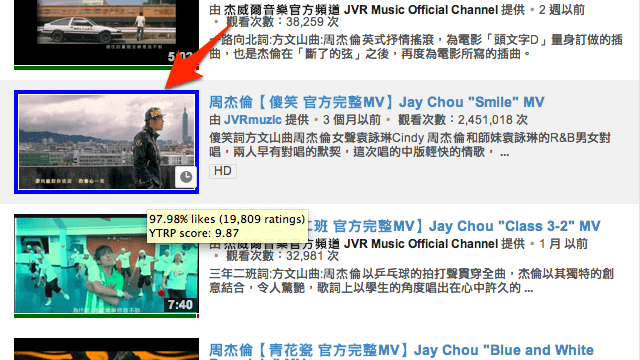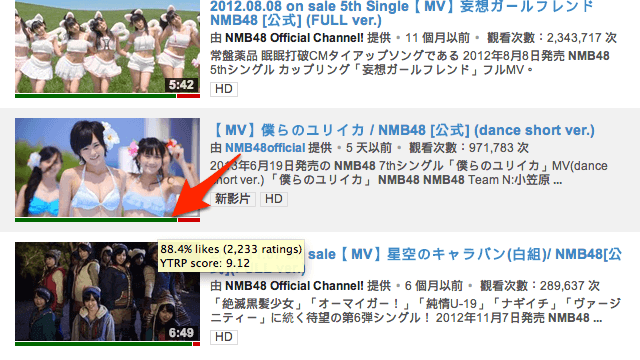
你是否有過在 YouTube 上搜尋影片,跑出一堆結果,卻不知道那個影片是你真正想要的?你可能會花時間點進去影片頁面,等到廣告都播完、影片也載入完成,才發現畫質很差、聲音很小等等,底下當然是罵聲一片,也一堆點了「不喜歡」評價的人,所以最好的方法在看影片前先預覽該影片的評價,這樣就可以免於被爛影片浪費時間。
很可惜 YouTube 目前還沒辦法在搜尋結果或影片頁面以外的地方讓使用者預覽影片評價,但使用本文介紹的 YouTube Ratings Preview 擴充功能,能實現在每個影片縮圖下方顯示「喜歡與不喜歡的人數」評分條,讓你在看影片前先觀看影片的評價,可以避免掉很多不必要的垃圾影片,甚至能更快找出最值得一看的內容。
另外,我通常在 YouTube 檢索影片時會直接在篩選器裡選擇「觀看次數」作為排序依據,或者挑選「HD(高畫質)」屬性來查找影片,如果你想找的是歌手的音樂錄影帶,那麼選擇官方頻道來收看也是一個不錯的方法。
目前 YouTube Ratings Preview 支援 Chrome、Firefox、Safari 瀏覽器,並有推出 Android 裝置適用的版本,如果你覺得它不錯用,就多多分享推廣吧!
擴充功能資訊
元件名稱:YouTube™ Ratings Preview
適用平台:Chrome、Firefox、Safari、Android
程式語系:英文
官方網站:https://youtuberatingspreview.com/
安裝頁面:Chrome | Firefox | Safari | Android
使用教學
先選擇適合你瀏覽器的擴充功能,然後進行安裝,下面會使用 Chrome 作為操作範例,安裝完之後網址列右邊會出現一個 YouTube Ratings Preview 的小圖示,平常不會顯示,只有在瀏覽 YouTube 時才會出現。

安裝完之後到 YouTube 搜尋一下影片,或是直接瀏覽首頁,都可以發現影片縮圖下方出現了「喜歡與不喜歡的人數」評價,也是我們熟悉的用綠色及紅色所組成的評分條。將滑鼠游標移動到上方,還會顯示喜歡的百分比、喜歡的人數以及 YTRP 分數(這款擴充功能算出來的得分)。
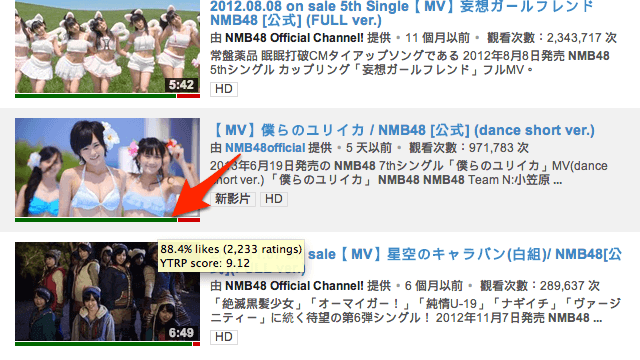
接著我們從網址列右方找到 YouTube Ratings Preview 圖示,點擊右鍵來進行選項調整,在這裡可以設定評分條的厚度、精選影片數和快取時間。
我建議可以開啟 Highlighted Videos 精選影片功能,這功能很方便,能在每個頁面中直接顯示出評價最高的影片,在影片縮圖部分以藍色的外框突出,能更容易找到好影片喔!
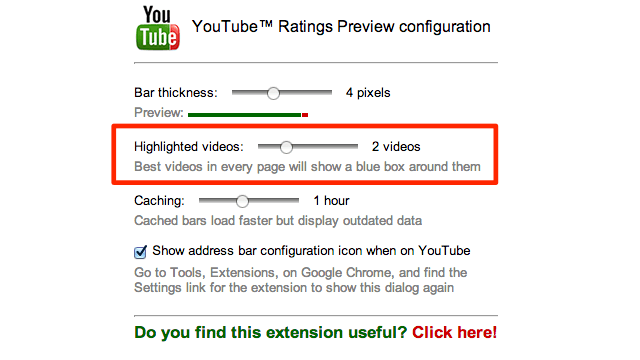
例如我設定了會顯示最多兩個精選影片,搜尋時果然把評分最高的影片縮圖外框給特別顯示啦!這樣是不是更能一目了然、快速找到其中最棒的影片呢?